Možnosti úpravy obrázků v Photoshopu jsou téměř neomezené. S uvedením nových funkcí ve verzi CC 2015.5, zejména v červnu 2016, získáš nástroj „Vykreslování obličeje“, který ti pomůže snadno optimalizovat obličeje. Ať už chceš zvětšit oči, přizpůsobit nos nebo vypadat plnější rty – mnohé se nyní dá efektivně a intuitivně vyřešit. Také vylepšená funkce „Zlepšit okraj“, která byla přejmenována na „Výběr a maskování“, ti umožní přesnější odstranění pozadí. V tomto návodu ti krok za krokem ukážu, jak tyto nové funkce optimálně využít.
Nejdůležitější zjištění
- Pomocí „Vykreslování obličeje“ lze efektivně přizpůsobit strukturu obličeje.
- Oči, nos a rty lze snadno upravit.
- Můžeš v úpravách přepínat mezi různými obličeji a provádět úpravy.
Návod krok za krokem
1. Otevři vykreslování obličeje
Aby ses dostal k vykreslování obličeje, naviguj v menu na Filtry a poté vyber Vykreslovat. Tento krok ti umožní přístup k specifickým nástrojům pro optimalizaci obličeje.
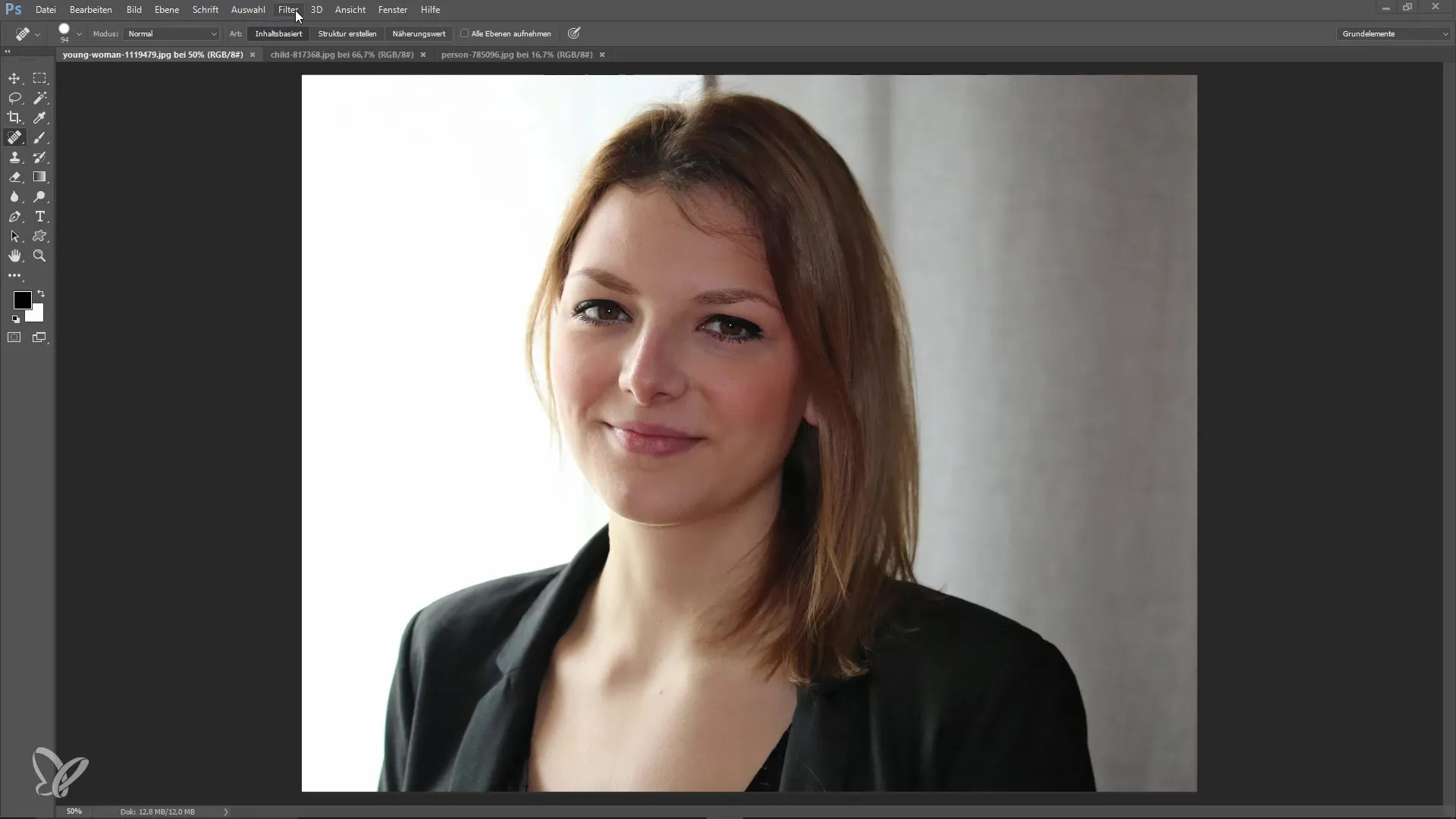
2. Aktivuj rozpoznávání obličeje
Na pravé straně nástroje Vykreslovat vidíš přehled možností. Zde Photoshop zobrazuje všechny rozpoznané obličeje. První obličej je uveden jako „Obličej 1“. Pokud je v obrázku více obličejů, můžeš mezi nimi přepínat a provádět úpravy.
3. Zvětši oči
Aby ses zvětšil oči, posuň jezdce pro zvětšení očí. Můžeš jednoduše posunout posuvník doprava a sledovat, jak se obě oči zároveň zvětšují. Buď však opatrný, aby to vypadalo decentně, pokud není požadován přehnaný komiksový efekt.

4. Přizpůsobení nosu
Pro úpravy nosu můžeš použít jezdce pro výšku a šířku nosu. Zde můžeš zvednout špičku nosu nebo zmenšit šířku, aby jsi dosáhl požadovaného tvaru.
5. Optimalizace úst a rtů
Použij jezdec, aby se ústa usměvavější nebo aby rty vypadaly plnější. Opět je důležité zůstat subtilní, aby bylo dosaženo realistického výsledku.

6. Intuitivní úpravy pomocí myši
Skvělou novinkou je možnost provádět úpravy přímo pomocí myši. Můžeš například posunout čelo nahoru nebo dolů, což značně usnadňuje a zrychluje úpravy.
7. Práce na více obličeje
Pokud je v obrázku více obličejů, můžeš snadno přepínat mezi nimi. Vrať se opět do vykreslování obličeje a vyber „Obličej 2“. Poté můžeš provést stejné úpravy jako předtím, tedy upravit oči, ústa a nos.

8. Porovnání před a po
Aby sis okamžitě prohlédl své změny, můžeš použít funkci porovnání před a po. K tomu jednoduše zvyň úroveň krytí výchozího obrázku. To je užitečné k posouzení, zda provedené úpravy jsou v souladu.
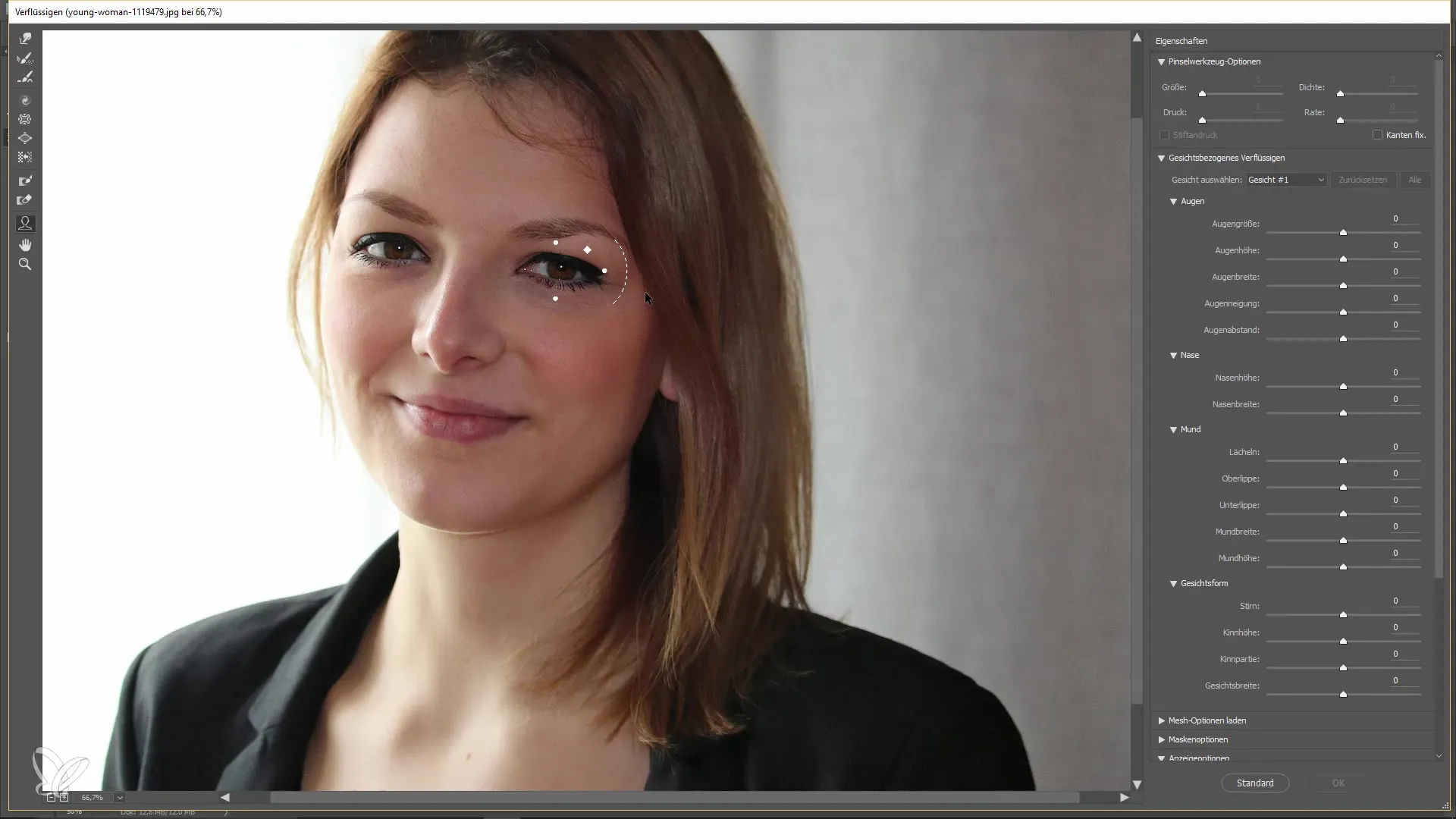
9. Použij výběr a maskování
Pokud chceš začít s odstraněním pozadí obrázku, přepni na Výběr a klikni na Maskování. Zde můžeš upravit pozadí a zaměřit se na objekt.
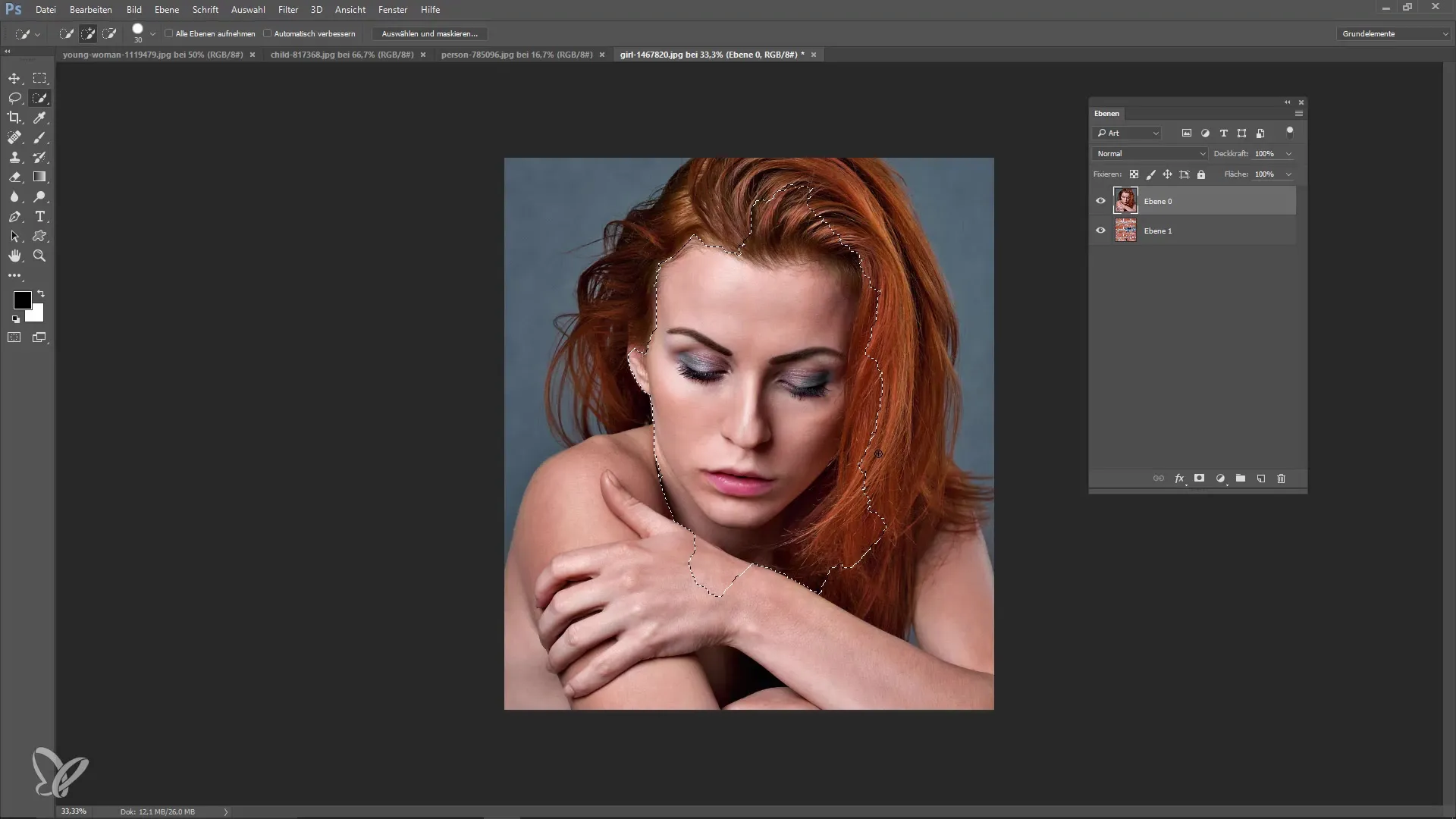
10. Používej pohled na vrstvy
V nové maskovací části můžeš přepínat mezi různými zobrazeními pro kontrolu kvality odstranění pozadí. Můžeš upravit masku přímo a opravit chyby.
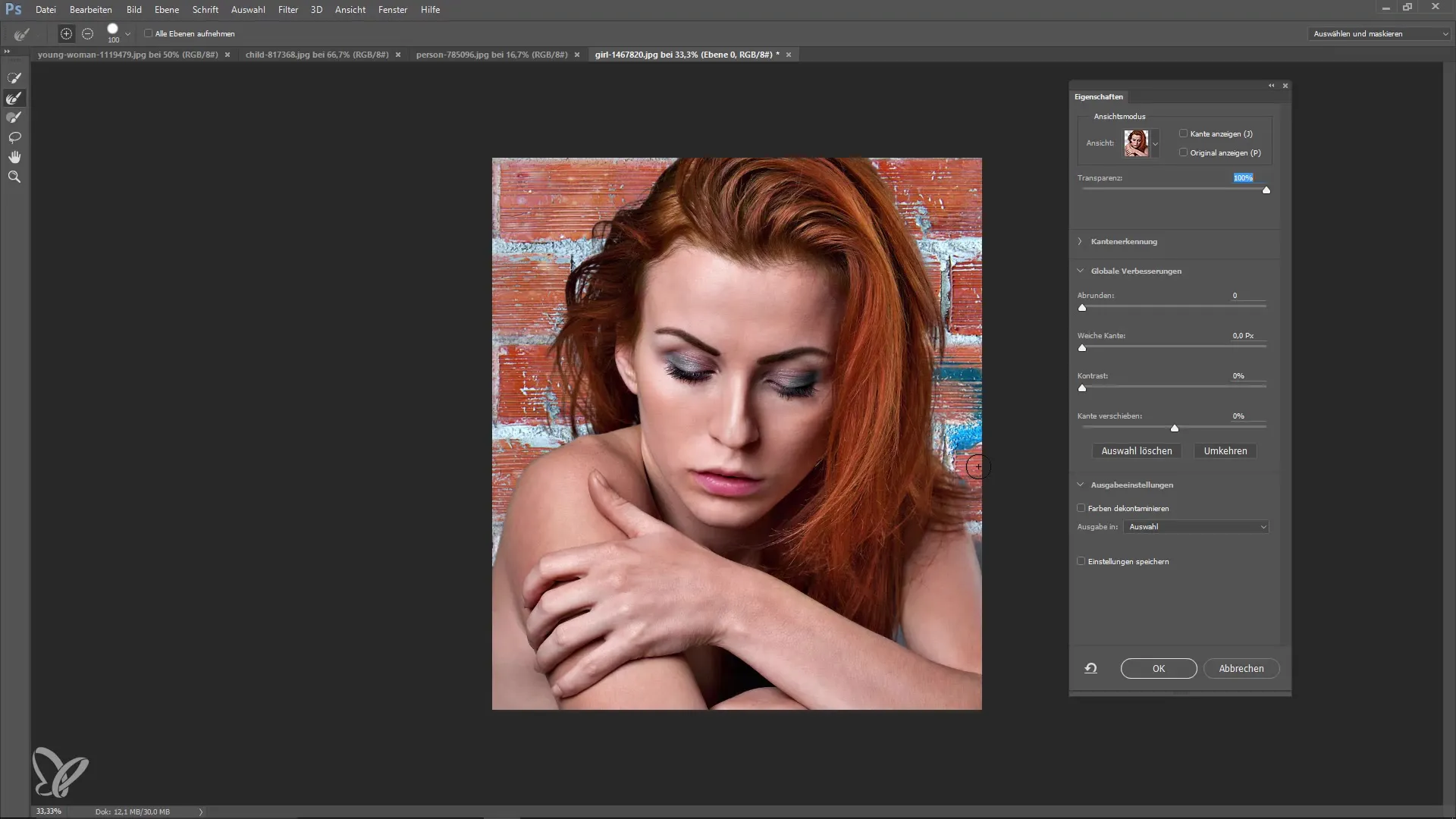
11. Ukončení odstranění pozadí
Až budeš spokojený s úpravami, přejdi k možnostem výstupu a ulož nastavení. Zavři okno a podívej se na konečný výsledek. Tvoje práce je nyní dokončena!
Souhrn – Optimalizace obličeje a lepší odstranění pozadí v Photoshopu
Nové funkce v Creative Cloudu Photoshopu CC 2015.5 umožňují snadnou a efektivní úpravu obličejů a zlepšené odstranění objektů. Díky specifickému vykreslování obličeje můžeš obličeje intuitivně přizpůsobit. Pomocí funkce „Výběr a maskování“ získáš uživatelsky přívětivou možnost odstranění pozadí. Tyto nástroje ti pomohou zásadně zlepšit tvou úpravu obrázků.
Často kladené otázky
Jak mohu vrátit efekt vykreslování?Jednoduše se vrať do režimu Vykreslování a nastav jezdec zpět na původní hodnoty.
Mohu současně upravit více obličejů?Ne, úpravy platí pouze pro jeden obličej najednou, přičemž můžeš mezi nimi přepínat.
Jak přesně funguje pohled na vrstvy?Tento pohled zobrazuje upravený i původní obrázek transparentně nad sebou, takže můžeš srovnávat změny.
Musím se naučit novou techniku pro odstranění pozadí?Pomocí funkce „Výběr a maskování“ je to mnohem jednodušší než dříve, protože nové nástroje jsou intuitivnější.


